Introduzione
Questo documento descrive le fasi necessarie per migrare Dialogflow ES migrazione richiesta con la transizione in corso di tutti i clienti per utilizzare la piattaforma multimediale di nuova generazione (RTMS). La piattaforma contact center di Sony sta registrando alcuni miglioramenti, concentrandosi su due aree principali. In primo luogo, stiamo introducendo misure di sicurezza migliorate, in particolare per quanto riguarda le funzionalità degli agenti virtuali, e in secondo luogo stiamo lavorando per una perfetta integrazione della sicurezza e dell'esperienza utente. La nostra priorità assoluta è garantire la sicurezza dei dati degli utenti, in particolare le credenziali e le informazioni token. Per questo motivo, stiamo introducendo nuovi livelli di sicurezza per i nostri clienti. Ciò comporterà la migrazione ai nostri connettori di IA basati su cloud, che sono alimentati da archivi sicuri per archiviare ed elaborare i dati sensibili. Come parte del processo di migrazione, passeremo dal modello di agente virtuale Dialogflow ES al connettore Google CCAI, che consoliderà il processo di caricamento per tutti gli agenti virtuali relativi alla voce.
Azioni da intraprendere
Per incorporare i nuovi miglioramenti alla sicurezza nel tenant, i clienti/partner devono mettere una SKU a zero dollari per ottenere i diritti formali sul tenant.
IMPORTANTE
Cisco sta attualmente provvedendo alla transizione di tutti i clienti per l'utilizzo della piattaforma multimediale di nuova generazione (RTMS). Se il partner non aggiunge uno SKU a zero dollari, dopo la migrazione a RTMS il Cliente non potrà aggiungere nuovi connettori CCAI nell'hub di controllo. È importante esaminare la licenza dei servizi CCAI del cliente.
Nota: una volta pianificata la migrazione RTMS, verrà inviata una notifica separata della finestra di manutenzione.
Tipo di licenza
Questo documento contiene istruzioni per le licenze FLEX2 e FLEX3.
Prima di procedere, verificare se il cliente sta utilizzando una licenza FLEX2 o FLEX3 e seguire le istruzioni per aggiornare quel tipo di licenza.
Procedura di aggiornamento dell'ordine A-FLEX-3-CC (FLEX 3.0)

Nota: la seguente procedura si applica a tutti i clienti che hanno acquistato servizi CCAI da Cisco o direttamente da Google.
La procedura riportata di seguito illustra come modificare solo la sottoscrizione esistente. Tutti i tenant di produzione Webex CC devono avere una sottoscrizione attiva. Se non disponi di un abbonamento attivo a Webex CC, contatta il tuo rappresentante commerciale o il tuo Account Manager.>
Aggiunta di Google CCAI all'ordine FLEX 3.0
1) Accedere a https://ccrc.cisco.com/subscriptions/landing/ e aprire un abbonamento che contiene la famiglia di prodotti A-FLEX-3-CC.
2) Fare clic su Modifica/Rinnova sottoscrizione.

Nota: per modificare le sottoscrizioni di produzione è necessario disporre delle autorizzazioni corrispondenti. Se necessario, contattare l'Account Manager per assistenza.
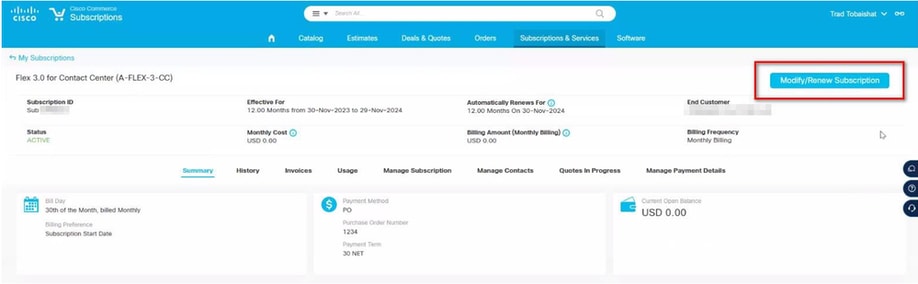
3) Fare clic su Modifica opzioni
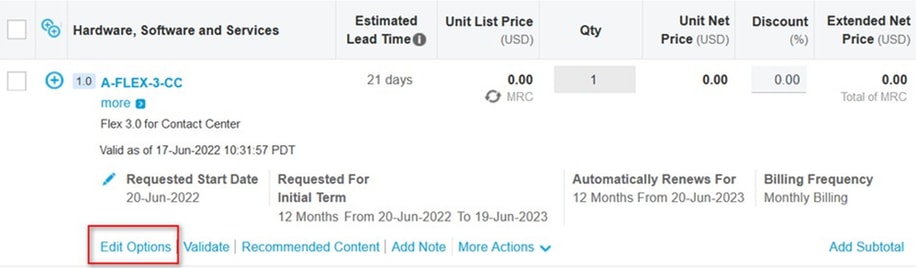
4) Espandere la sezione Opzioni aggiuntive. Per Google CCAI selezionare le opzioni seguenti (selezionare solo "usage based")
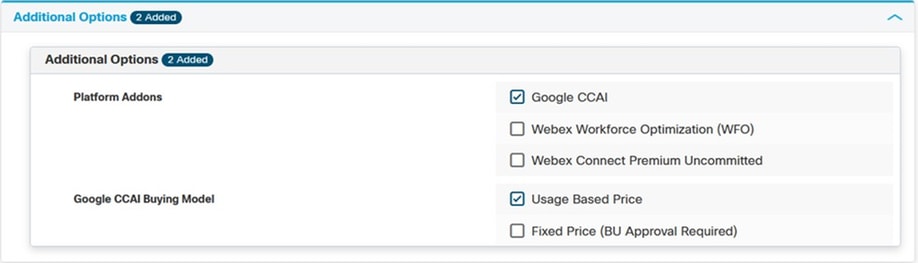
5) Salva e invia

Nota: ora è possibile vedere nel Riepilogo gli SKU aggiuntivi aggiunti. Si tratta di SKU basati sull'utilizzo, pertanto il pagamento viene effettuato solo se si inizia a utilizzarlo.
6) Inviare l'ordine.
7) Contattare il team A2Q per richiedere il rilascio del blocco di conformità del nuovo ordine Web scrivendo un'e-mail a cjp-qualification@cisco.com con la richiesta di rilasciare il blocco.
8). La nuova e-mail di provisioning verrà generata da un nuovo ordine Web. È necessario eseguire la procedura guidata per applicare le modifiche al tenant Webex CC.
Procedura di aggiornamento di A-FLEX-CC (FLEX 2.0)
Per aggiungere funzionalità CCAI a Webex Contact Center, i proprietari di ordini A-FLEX-CC (FLEX 2.0) NON devono creare un FLEX 3.0 ma modificare un abbonamento esistente.

Nota: la seguente procedura si applica a tutti i clienti che hanno acquistato servizi CCAI da Cisco o direttamente da Google
La procedura riportata di seguito illustra come modificare solo la sottoscrizione esistente. Tutti i tenant di produzione Webex CC devono avere una sottoscrizione attiva. Se non disponi di un abbonamento attivo a Webex CC, contatta il tuo rappresentante commerciale o account manager.
Aggiunta di Google CCAI all'ordine FLEX 2.0
1) Accedere a https://ccrc.cisco.com/subscriptions/landing/ e aprire un abbonamento che contiene la famiglia di prodotti A-FLEX-CC.
2) Fare clic su Modifica/Rinnova sottoscrizione.

Nota: per modificare le sottoscrizioni di produzione è necessario disporre delle autorizzazioni corrispondenti. Se necessario, contattare l'Account Manager per assistenza.
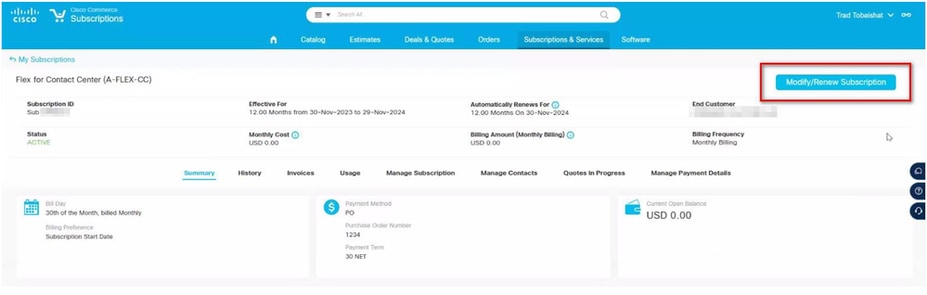
3) Fare clic su Modifica opzioni
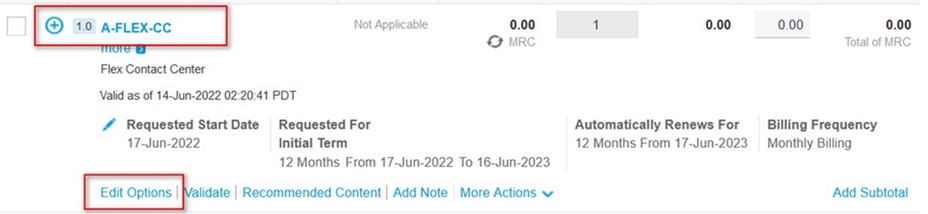
4) Espandere la sezione Opzioni aggiuntive. Per Google CCAI selezionare le opzioni seguenti (selezionare solo "usage based")
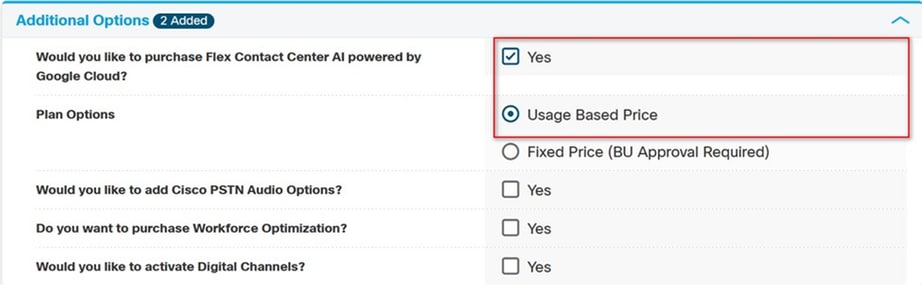
5) Salva e invia

Nota: ora è possibile vedere nel Riepilogo gli SKU aggiuntivi aggiunti. Si tratta di SKU basati sull'utilizzo, pertanto il pagamento viene effettuato solo se si inizia a utilizzarlo.
6) Inviare l'ordine.
7) Contattare il team A2Q per richiedere il rilascio del blocco di conformità del nuovo ordine Web scrivendo un'e-mail a cjp-qualification@cisco.com con la richiesta di rilasciare il blocco. La nuova e-mail di provisioning verrà generata da un nuovo ordine Web. È necessario eseguire la procedura guidata per applicare le modifiche al tenant Webex CC.

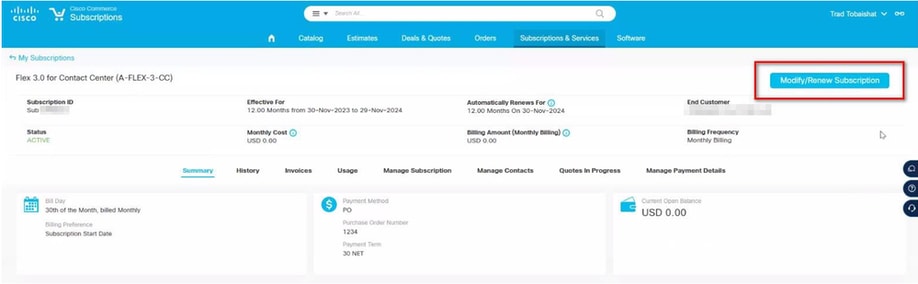
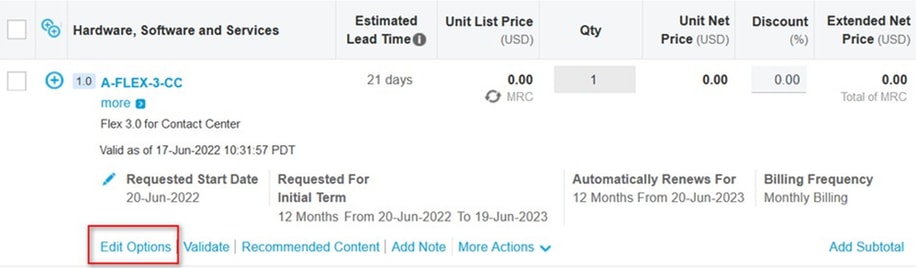
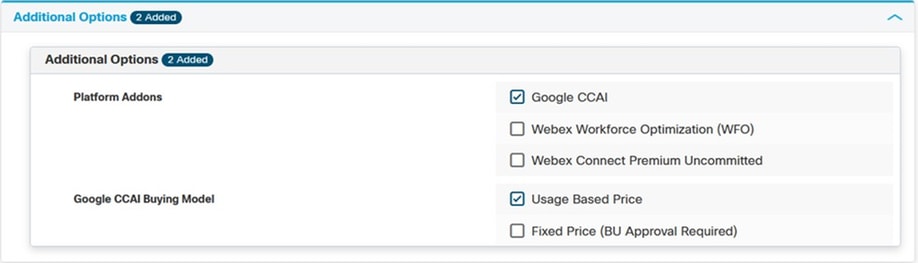
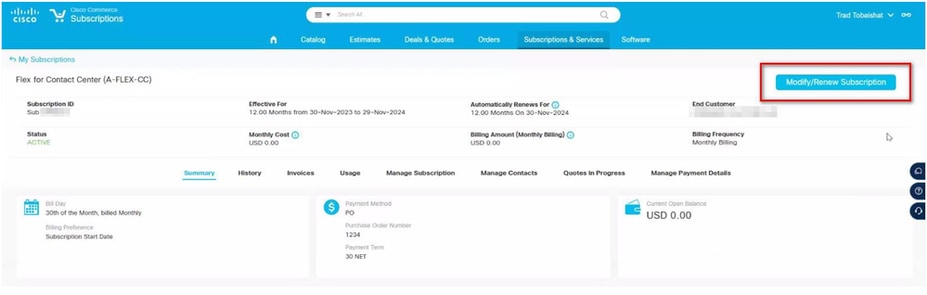
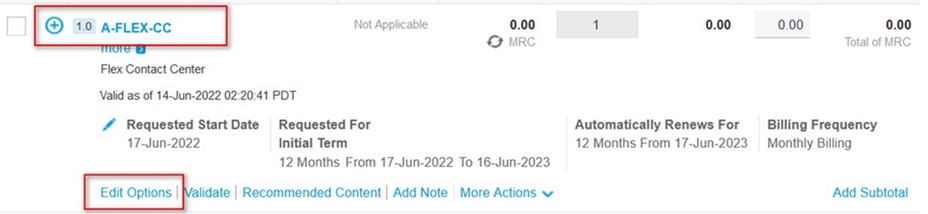
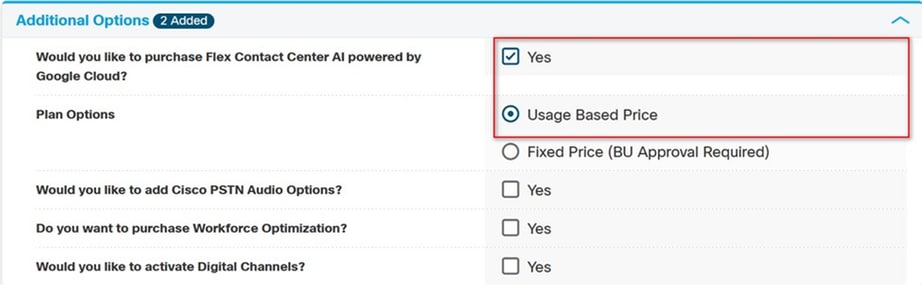
 Feedback
Feedback